安装 docker
# 下载自动安装脚本curl -fsSL get.docker.com -o get-docker.sh# 执行脚本,并指定为阿里的镜像sh get-docker.sh --mirror Aliyun# 启动dockersystemctl start docker# 设置仓库镜像地址,可以加速下载镜像vi /etc/docker/daemon.json# 写入内容{ "registry-mirrors": [ "https://3laho3y3.mirror.aliyuncs.com" ]}# 重启dockersystemctl daemon-reloadsystemctl restart docker# 设置开机启动systemctl enable dockercentos8 系统安装的时候可能会报错:
Error: Problem: package docker-ce-3:19.03.13-3.el7.x86_64 requires containerd.io >= 1.2.2-3, but none of the providers can be installed - cannot install the best candidate for the job - package containerd.io-1.2.10-3.2.el7.x86_64 is filtered out by modular filtering - package containerd.io-1.2.13-3.1.el7.x86_64 is filtered out by modular filtering - package containerd.io-1.2.13-3.2.el7.x86_64 is filtered out by modular filtering - package containerd.io-1.2.2-3.3.el7.x86_64 is filtered out by modular filtering - package containerd.io-1.2.2-3.el7.x86_64 is filtered out by modular filtering - package containerd.io-1.2.4-3.1.el7.x86_64 is filtered out by modular filtering - package containerd.io-1.2.5-3.1.el7.x86_64 is filtered out by modular filtering - package containerd.io-1.2.6-3.3.el7.x86_64 is filtered out by modular filtering - package containerd.io-1.3.7-3.1.el7.x86_64 is filtered out by modular filteringcentos8默认使用podman代替docker,所以需要containerd.io,那我们就安装一下就好了。
yum install -y https://mirrors.aliyun.com/docker-ce/linux/centos/7/x86_64/edge/Packages/containerd.io-1.3.7-3.1.el7.x86_64.rpm安装 docker-composer
# 下载curl -L https://github.com/docker/compose/releases/download/1.27.3/docker-compose-`uname -s`-`uname -m` -o /usr/local/bin/docker-compose# 添加执行权限chmod +x /usr/local/bin/docker-compose安装 htop、nginx、unzip、git
yum install -y htop nginx unzip git安装portainer,用于在线客户化管理docker
# 创建数据卷docker volume create portainer_data# 启动portainer容器docker run -d -p 9999:9000 -v /var/run/docker.sock:/var/run/docker.sock -v portainer_data:/data --name=portainer --restart=always portainer/portainer-ce# 新建 /etc/nginx/conf.d/portainer.conf,写入server { listen 80; server_name testportainer.xxx.com; location / { proxy_pass http://127.0.0.1:9999; proxy_set_header X-Real-IP $remote_addr; proxy_set_header X-Forwarded-For $proxy_add_x_forwarded_for; proxy_set_header HTTP_X_FORWARDED_FOR $remote_addr; proxy_set_header X-Forwarded-Proto $scheme; proxy_redirect default; } location /api/websocket/ { proxy_pass http://127.0.0.1:9999/api/websocket/; proxy_set_header Upgrade $http_upgrade; proxy_set_header Connection "upgrade"; proxy_http_version 1.1; }}打开浏览器,进入127.0.0.1:9999 或者 testportainer.xxx.com 就可以进入portainer的管理界面了
使用docker运行redis
# 新建 /root/docker/redis/docker-compose.ymlversion: "3"services: redis: image: redis:5 container_name: my_redis command: redis-server /usr/local/etc/redis/redis.conf restart: always ports: - "6379:6379" volumes: - ./data:/data:cached - ./redis.conf:/usr/local/etc/redis/redis.conf:cached logging: driver: "json-file" options: max-size: "500m" # 运行docker-compose up -d --build使用docker运行mysql
# 新建 /root/docker/mysql/docker-compose.ymlversion: "3"services: mysql: image: mysql:8 container_name: mysql command: mysqld --default-authentication-plugin=mysql_native_password restart: always ports: - "3306:3306" environment: - MYSQL_ROOT_PASSWORD=mysql888 volumes: - ./data:/var/lib/mysql:cached - ./conf:/etc/mysql/conf.d:cached security_opt: - seccomp:unconfined logging: driver: "json-file" options: max-size: "500m" # 运行docker-compose up -d --build# 设置允许远程访问use mysql;update user set host='%' where user ='root';FLUSH PRIVILEGES;GRANT ALL PRIVILEGES ON *.* TO 'root'@'%' WITH GRANT OPTION;生成ssh密钥,免密拉取代码
# 生成密钥ssh-keygen -t rsa -C "source@xx.com"# 将id_rsa.pub内容添加到代码服务器cd ~/.ssh/cat id_rsa.pub使用docker安装Jenkins
# 新建 /root/docker/jenkins/docker-compose.ymlversion: "3"services: jenkins: image: jenkinsci/blueocean container_name: jenkins restart: always ports: - "49999:8080" - "50000:50000" environment: JAVA_OPTS: "-Duser.timezone=Asia/Shanghai" volumes: - ./data:/var/jenkins_home:cached logging: driver: "json-file" options: max-size: "500m"# 运行docker-compose up -d --build# 解决权限错误问题chown -R 1000:1000 data权限问题解决之后,Jenkins会自动运行,并打印出一串随机密码
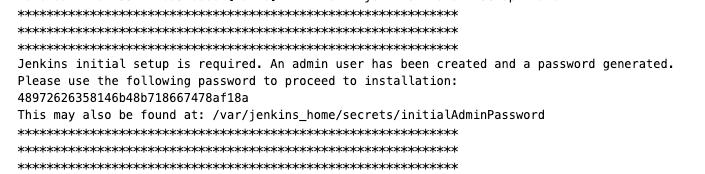
密码
打开浏览器进入127.0.0.1:49999, 输入日志中的密码完成账号初始化
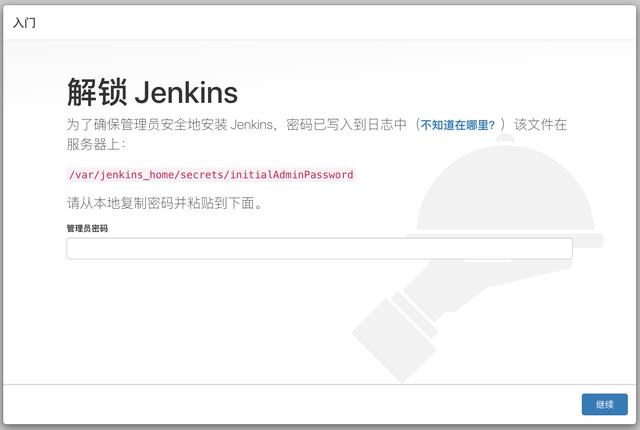
初始化账号
选择要安装的插件
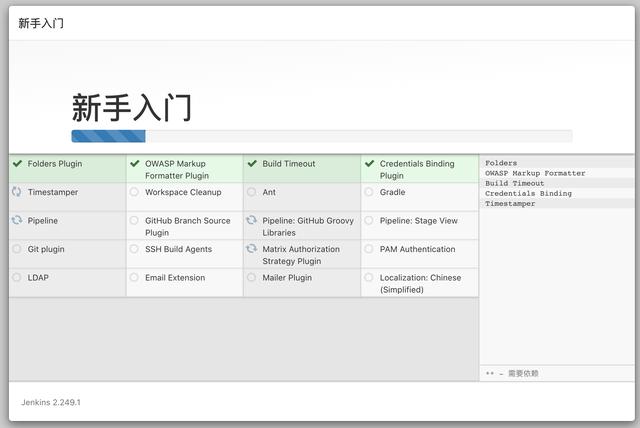
选择要安装的插件
安装插件
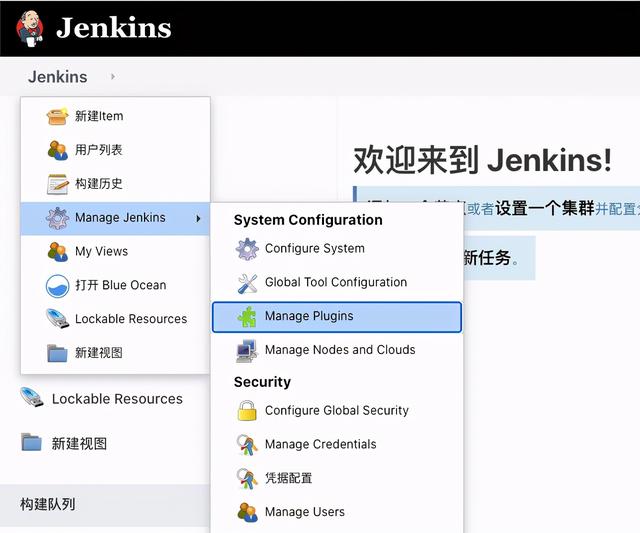
进入插件管理
安装publish over ssh插件

安装publish over ssh插件
配置publish over ssh插件
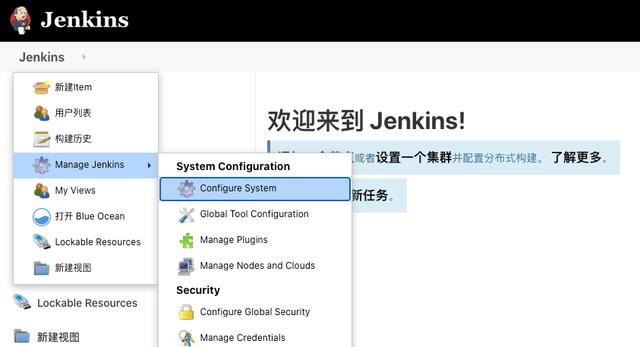
配置publish over ssh插件
拉到最下面,新增服务器

新增服务器
配置 gogs webhook
- 过滤分支,只处理dev分支,
- 设置参数构建,区分测试和正式,这个参数后面的publish over ssh 插件要用
设置构建后操作
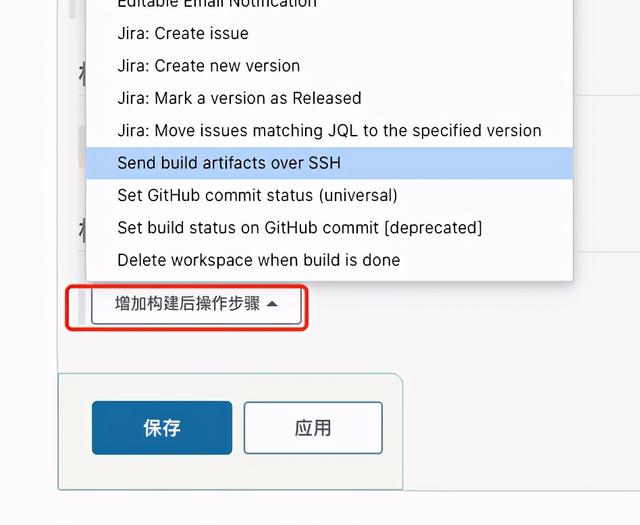
点击高级按钮,设置把branch参数传入
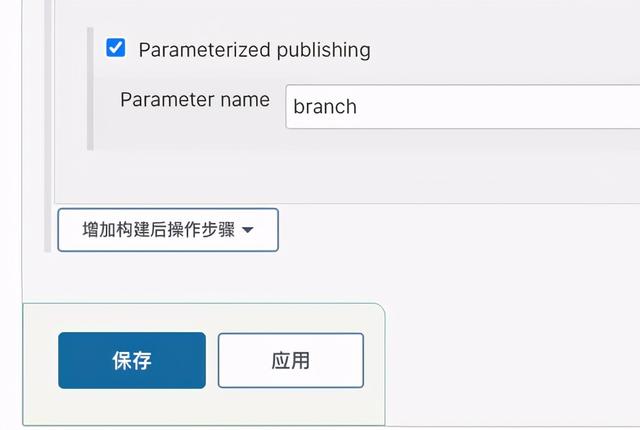
同样在ssh server选项中也点击高级,并设置label为test,表示如果构建的时候选择test,则会进入当前这个server,这样就可以针对不同的构建参数选择不同的主机进行相关操作。需要注意Exec command 的命令是到远程服务器上执行的,而不是Jenkins所在的机器。
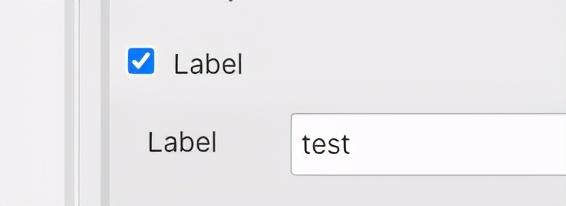
配置完毕,开始构建测试吧
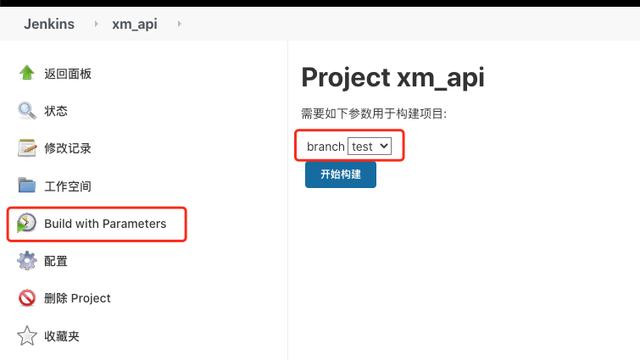
可以看到默认是构建test,这个参数就是我们刚刚配置的。
设置钩子,提交代码之后触发自动更新

image.png
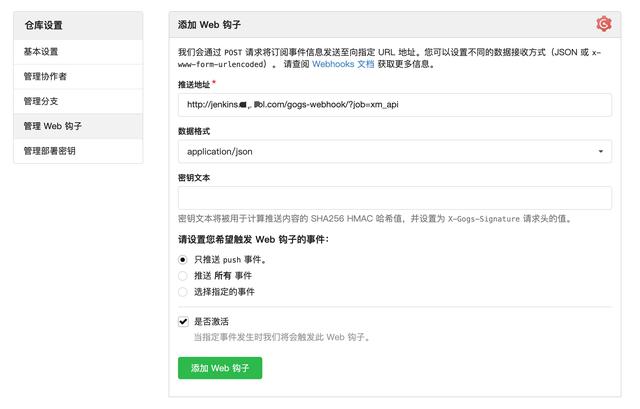
文章来源:https://www.jianshu.com/p/e575c25fe15e




















 2017
2017

 被折叠的 条评论
为什么被折叠?
被折叠的 条评论
为什么被折叠?








